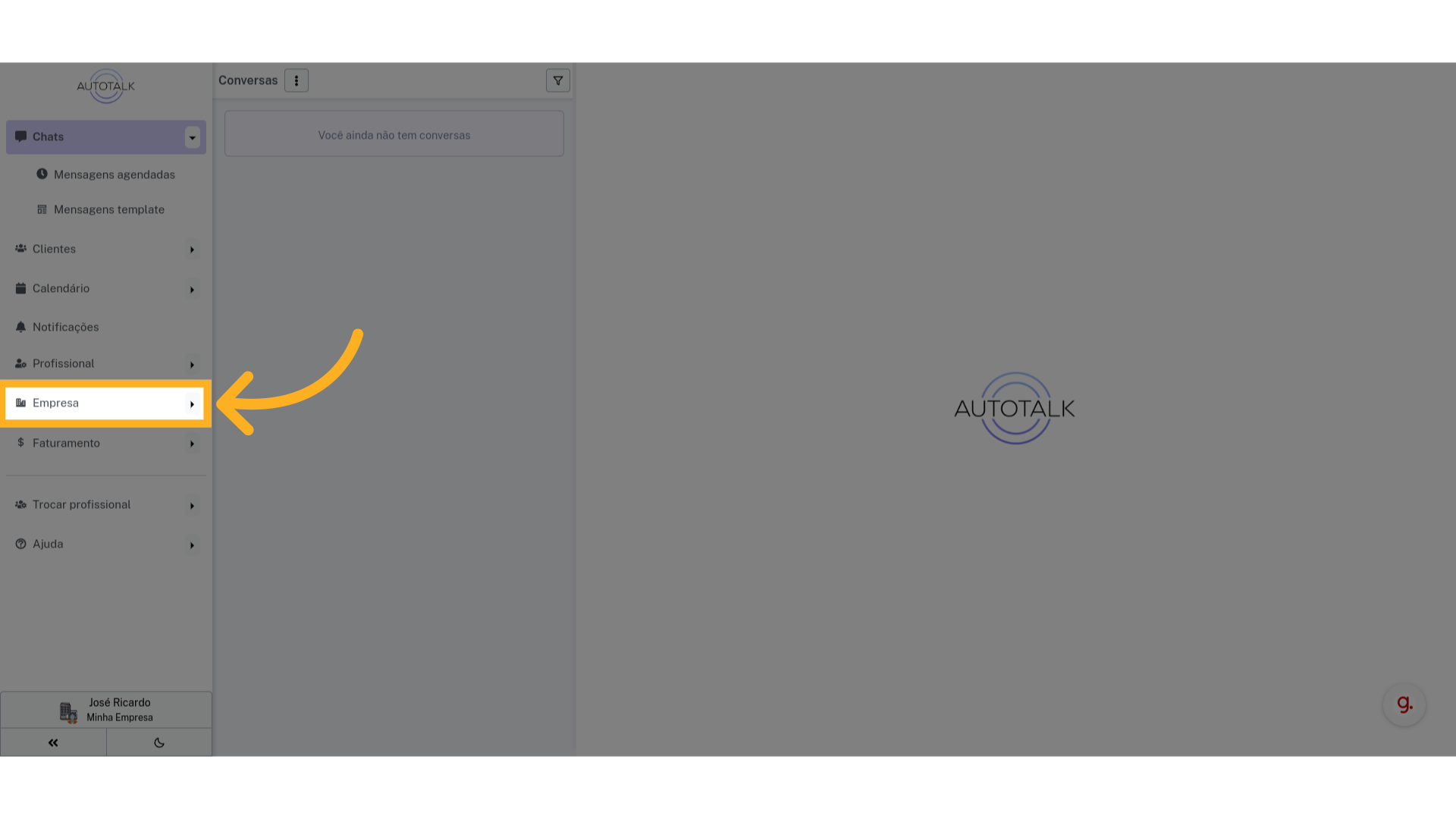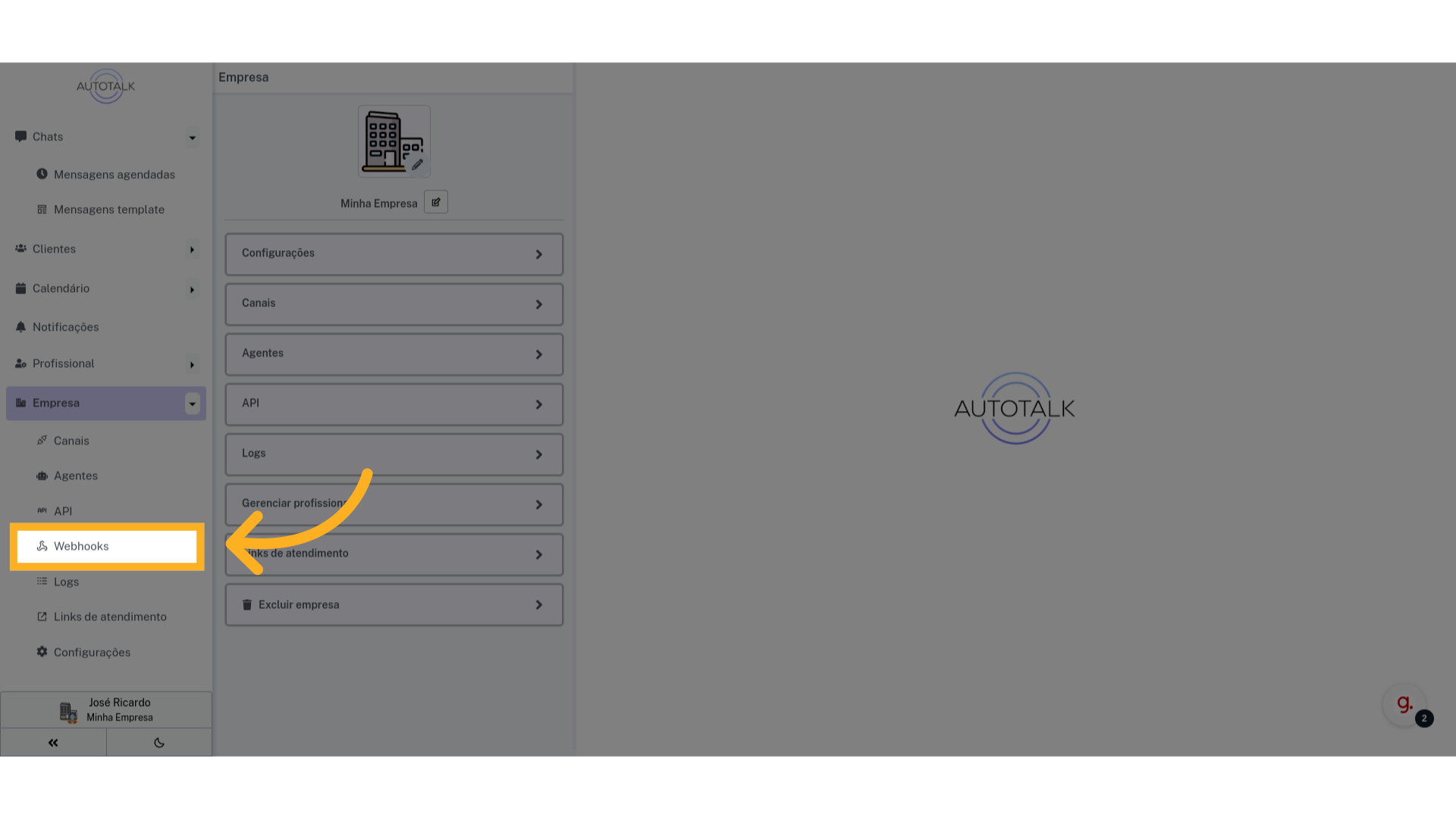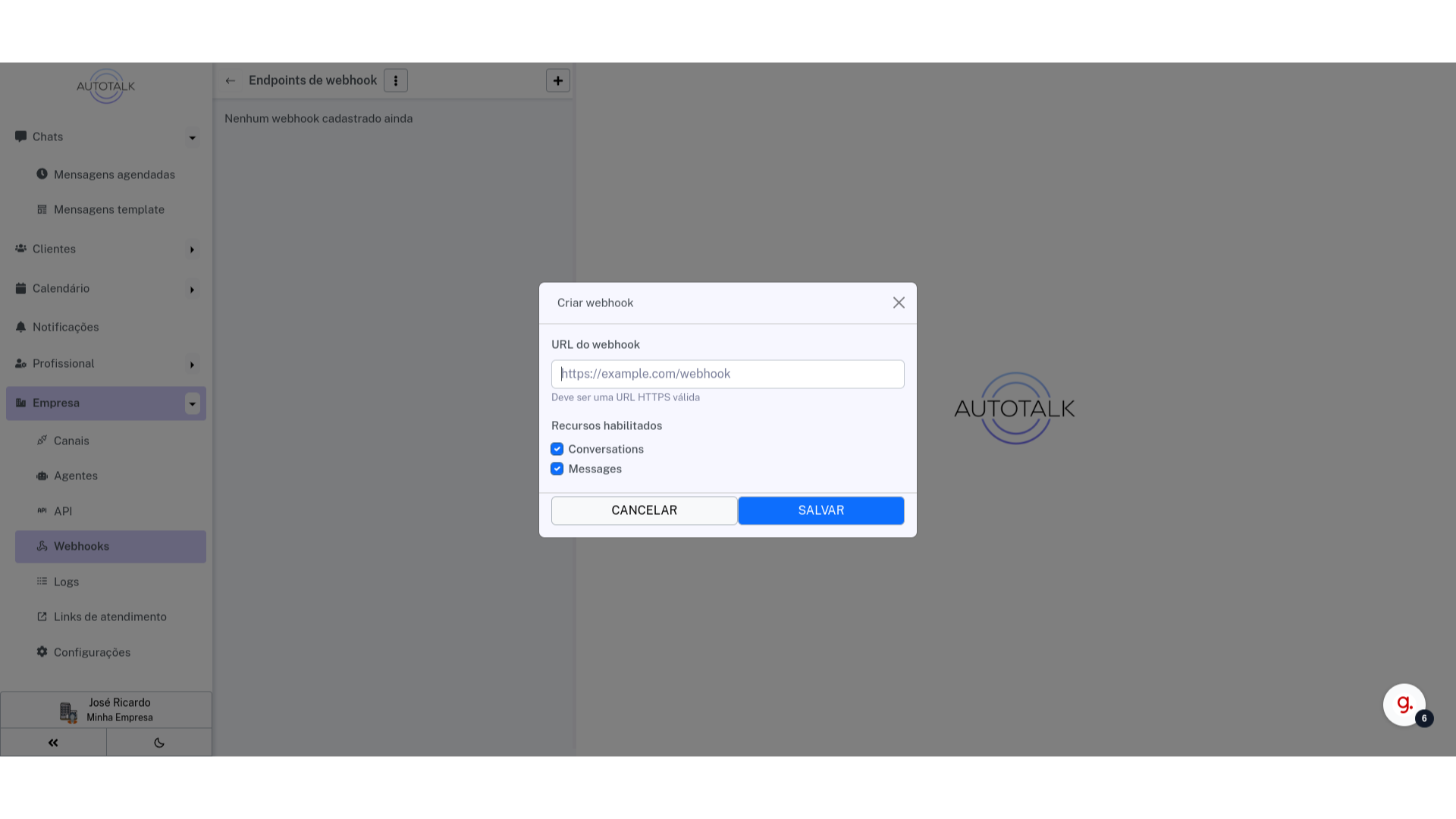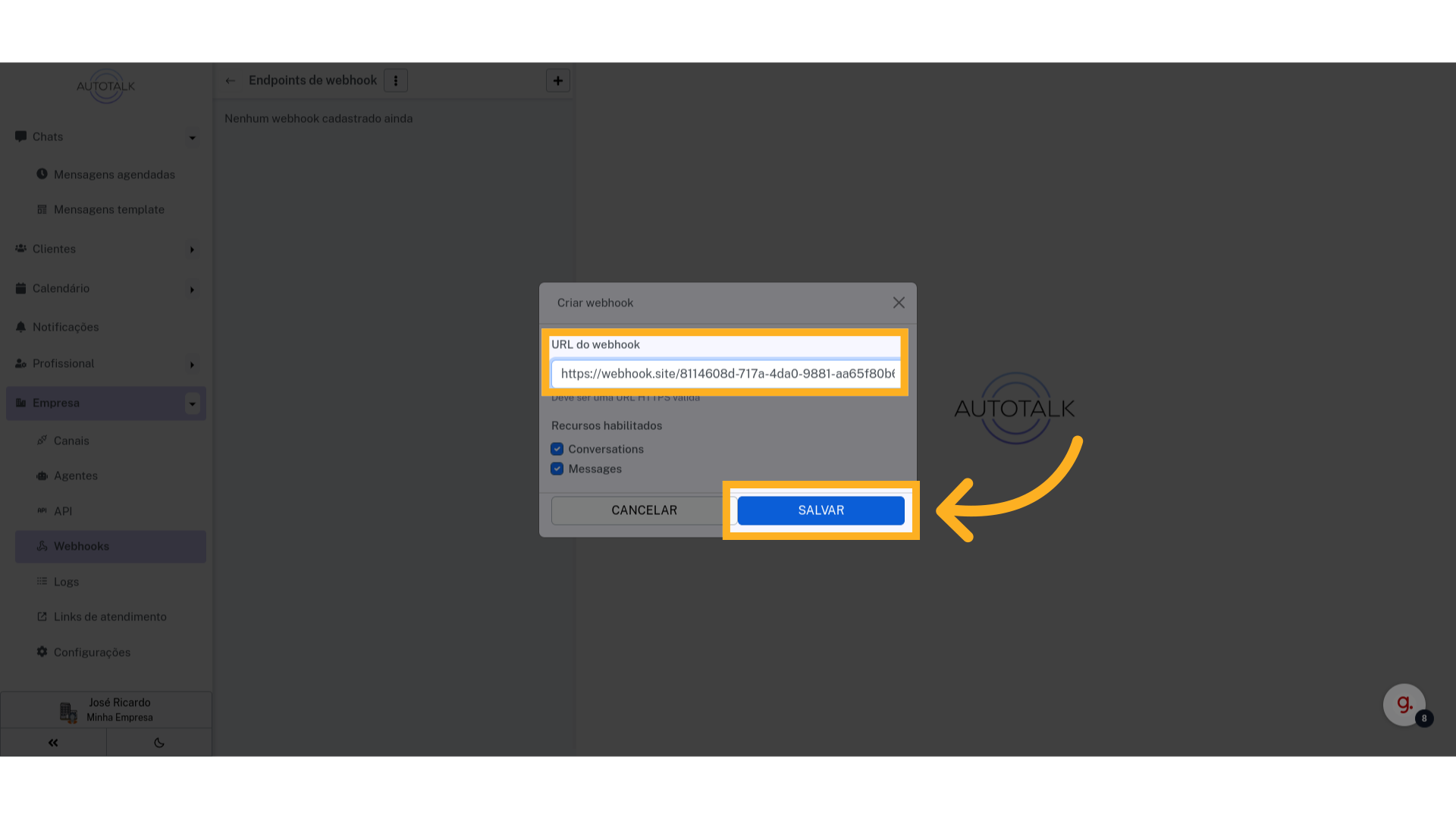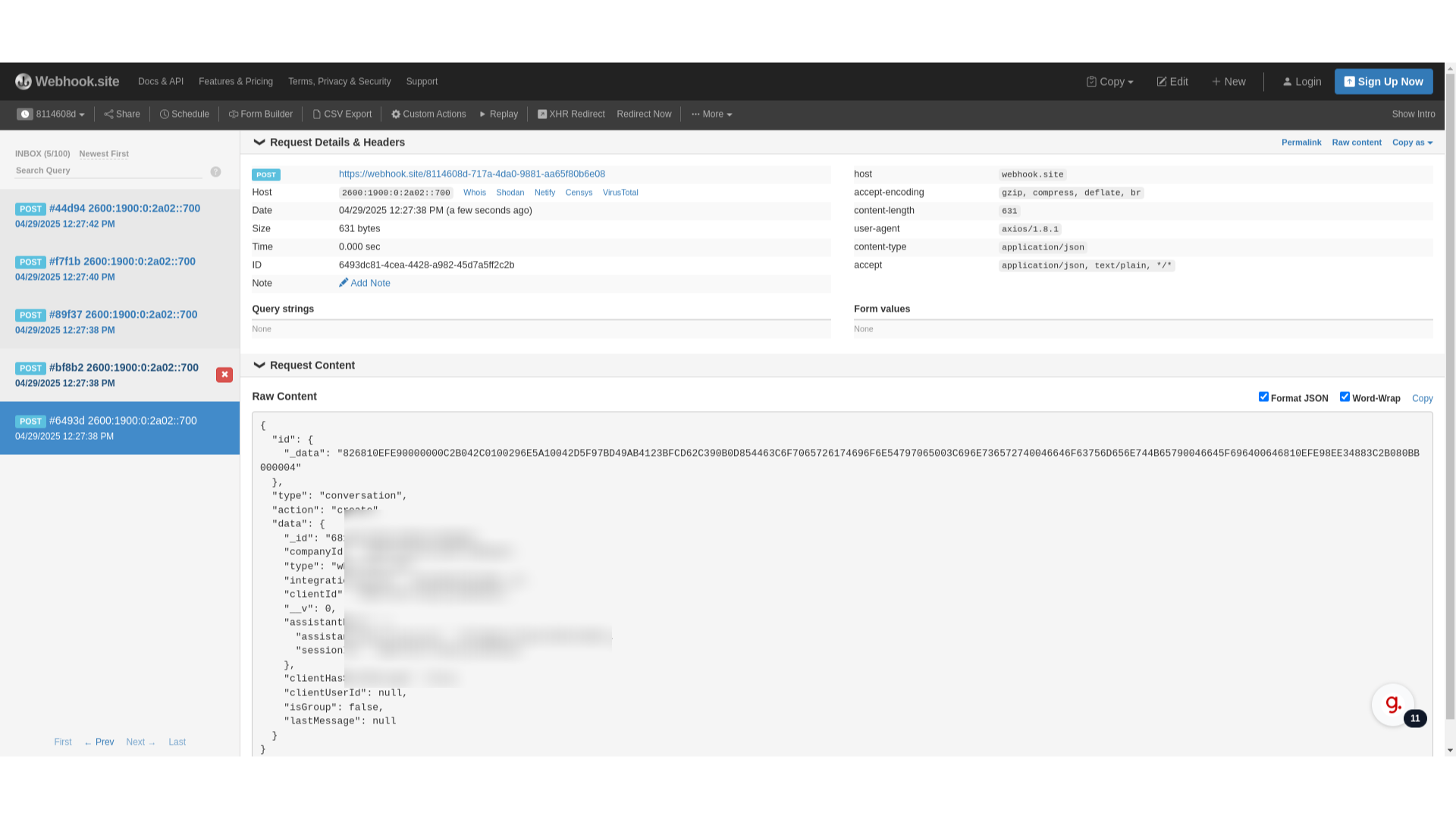- 1 Introdução
- 2 Clique em "Empresa"
- 3 Clique em "Webhooks"
- 4 Clique aqui para criar um novo Webhook
- 5 Janela de adição de Webhook
- 6 Vamos criar nosso endereço de Webhook
- 7 Clique para copiar
- 8 Volte para o AutoTalk
- 9 Defina o endereço do Webhook
- 10 Clique em "Salvar"
- 11 Vamos receber uma mensagem
- 12 Recebendo uma mensagem
- 13 Recebendo uma mensagem
- 14 Volte para webhook.site
- 15 Veja que as requisições foram recebidas
Este guia orienta você sobre como registrar um Webhook no AutoTalk. Com a funcionalidade de Webhook você pode receber via HTTP no seu servidor as mensagens e conversas que você receber nos canais de comunicação.
1 Introdução #
Nesse guia, vamos usar um site chamado webhook.site, que permite com que criemos um receptor de requisições HTTP temporário. Depois, vamos nos passar por um cliente e mandar uma mensagem para o Whatsapp no AutoTalk.
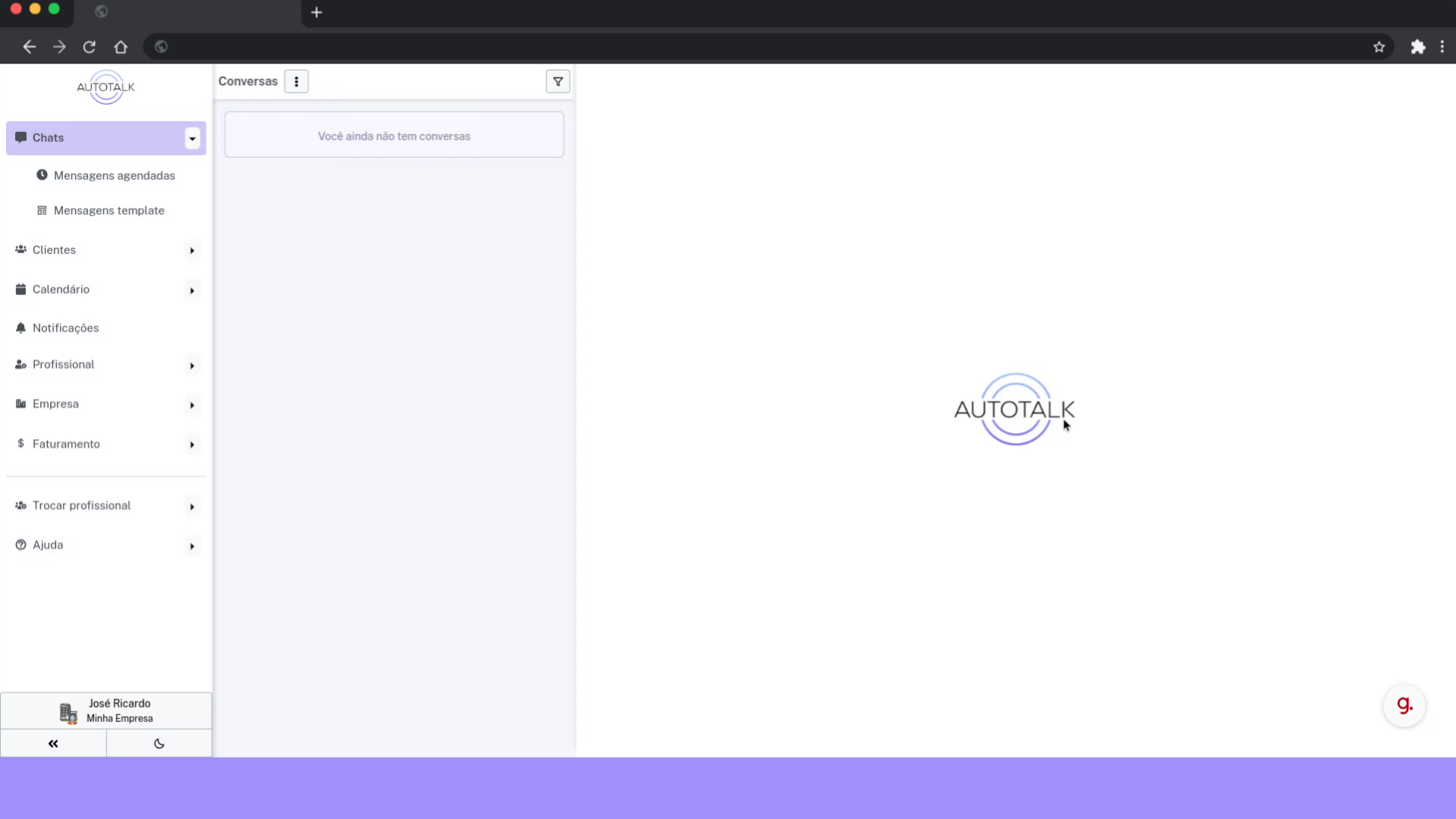
4 Clique aqui para criar um novo Webhook #
Clique no botão com símbolo de “+” na parte superior da tela para registrar um novo endereço de Webhook.
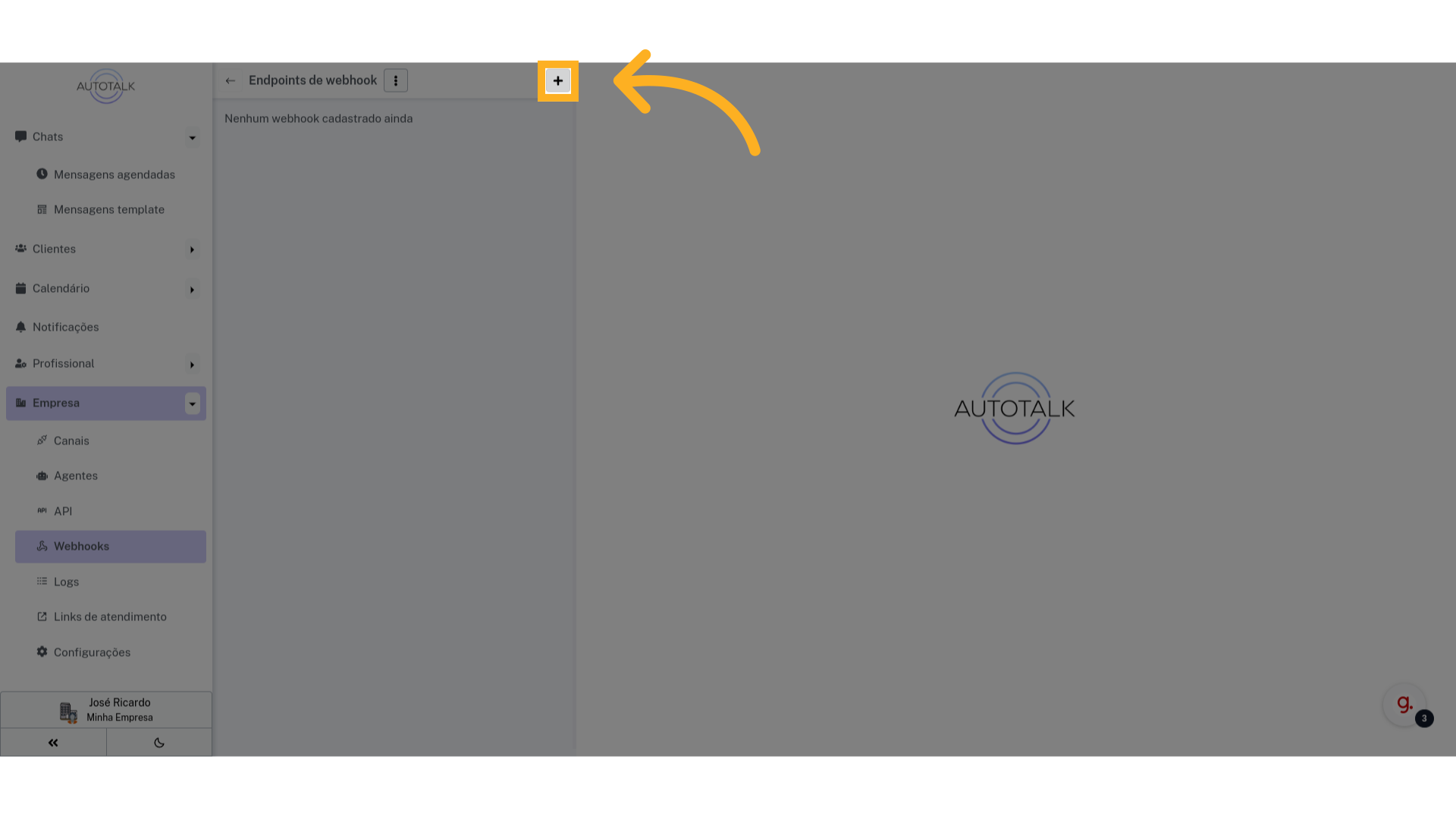
5 Janela de adição de Webhook #
Nessa tela, será pedido a “URL” do Webhook. Nós ainda não temos, então vamos gerar uma.

6 Vamos criar nosso endereço de Webhook #
Acesse o site webhook.site para criar seu novo endereço de Webhook. Ao acessar a página um novo endereço vai ser automaticamente gerado.
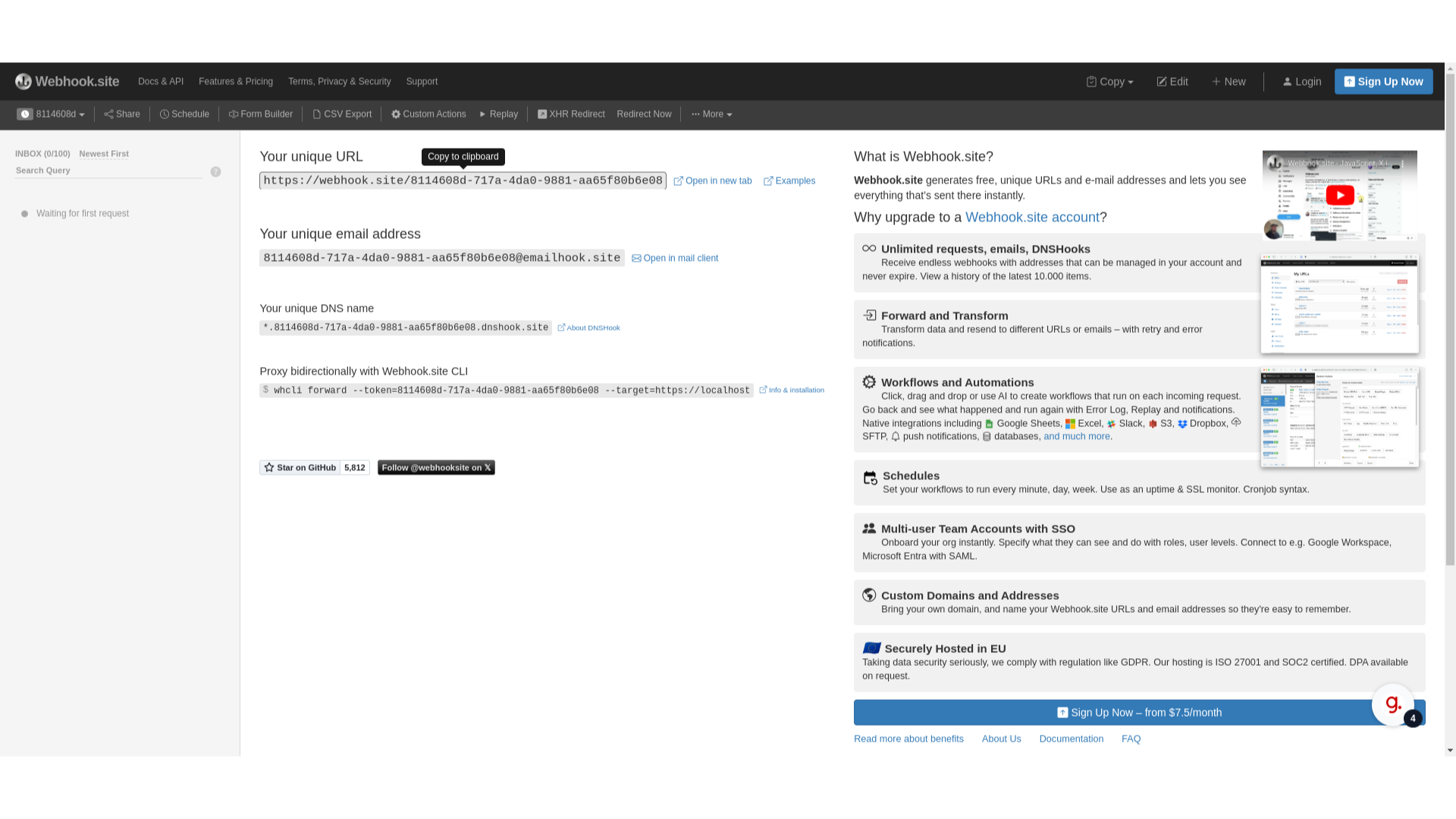
7 Clique para copiar #
Clique no link na parte superior da tela para copiar seu endereço de Webhook temporário.
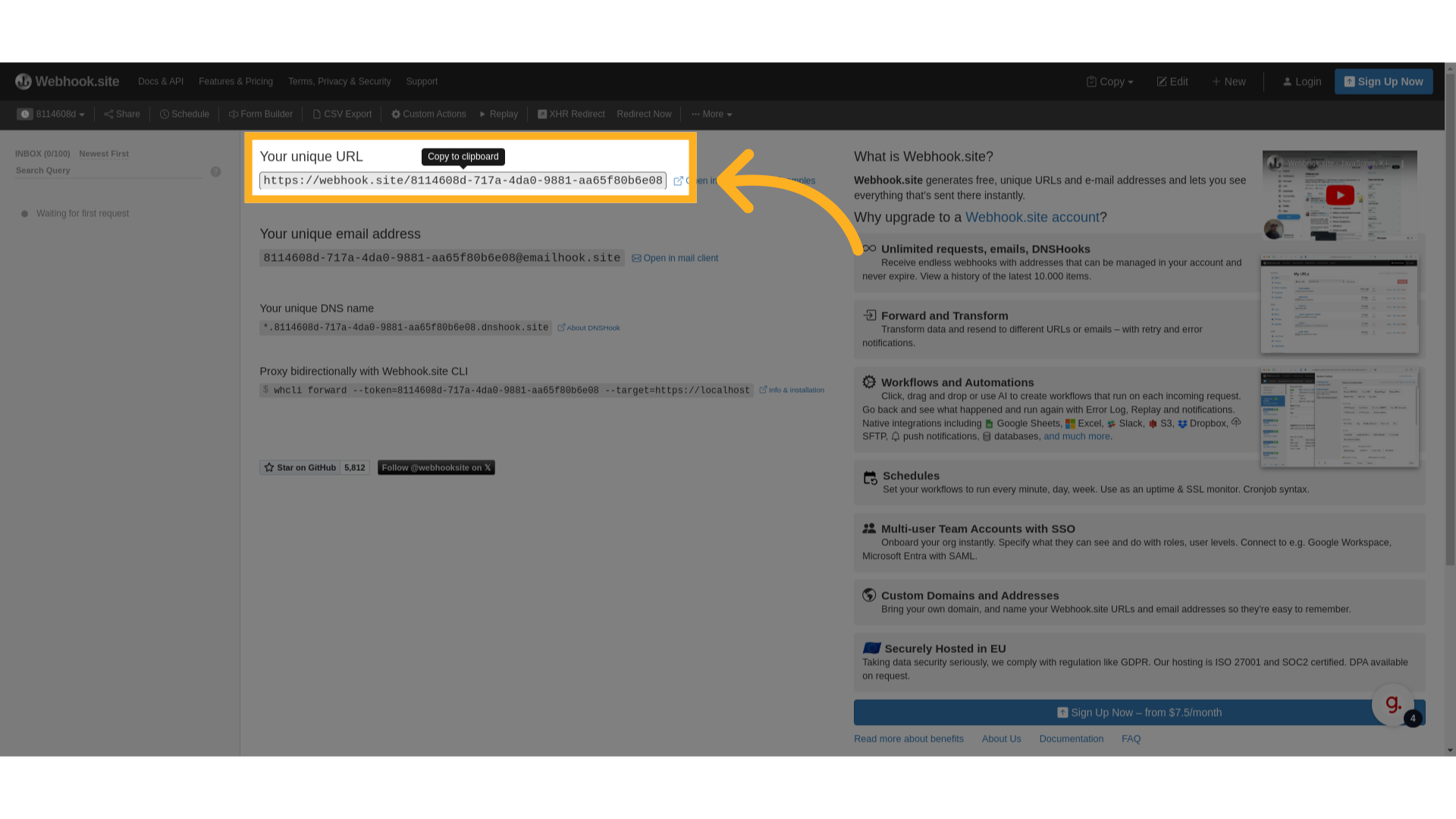
9 Defina o endereço do Webhook #
Aqui você define o endereço do Webhook. Cole o endereço que você copiou na página anterior.
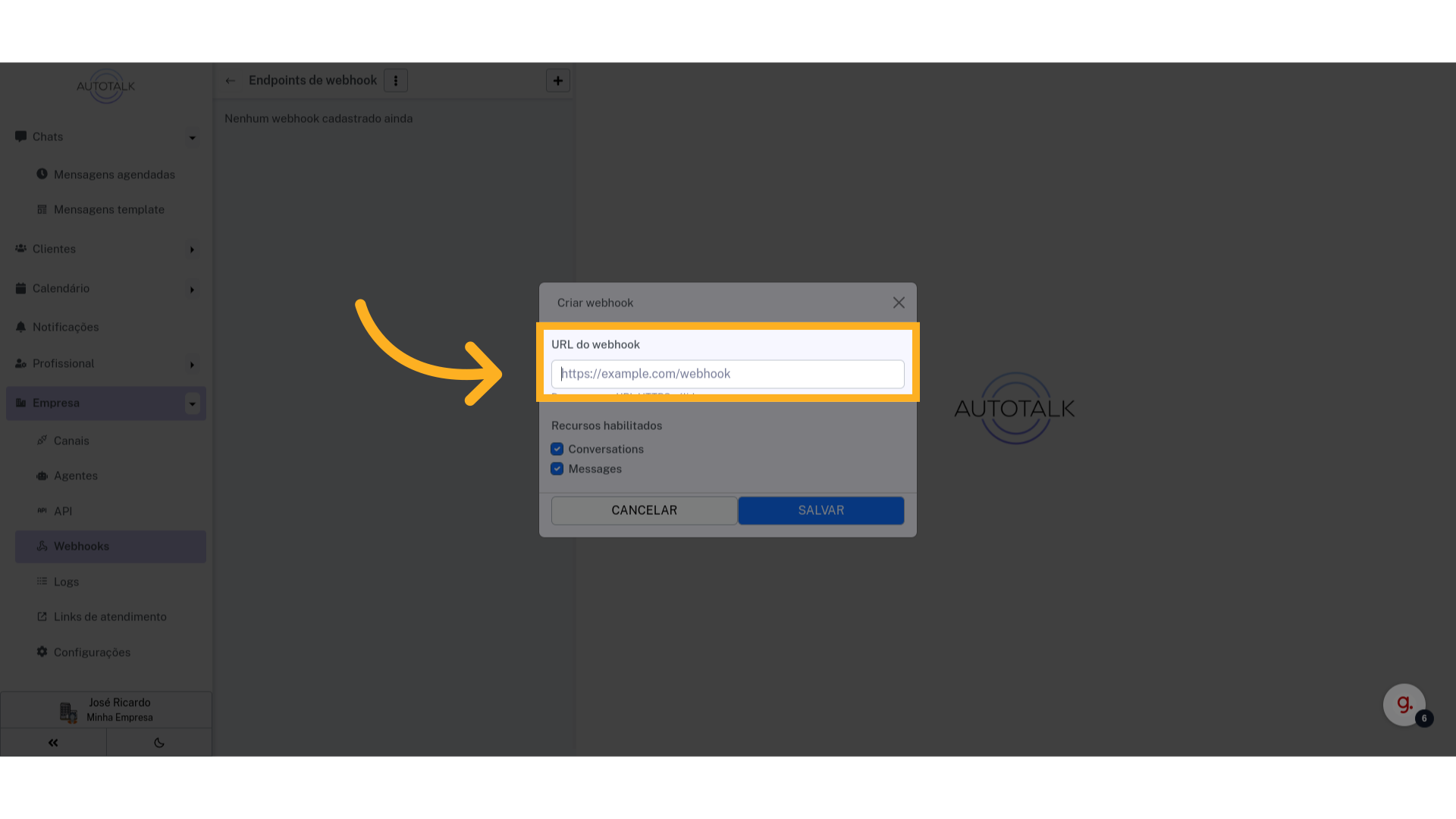
11 Vamos receber uma mensagem #
Agora, vamos fingir ser um cliente e mandar uma mensagem para um dos canais de comunicação cadastrados nessa empresa. Acesse a seção “Chats”.
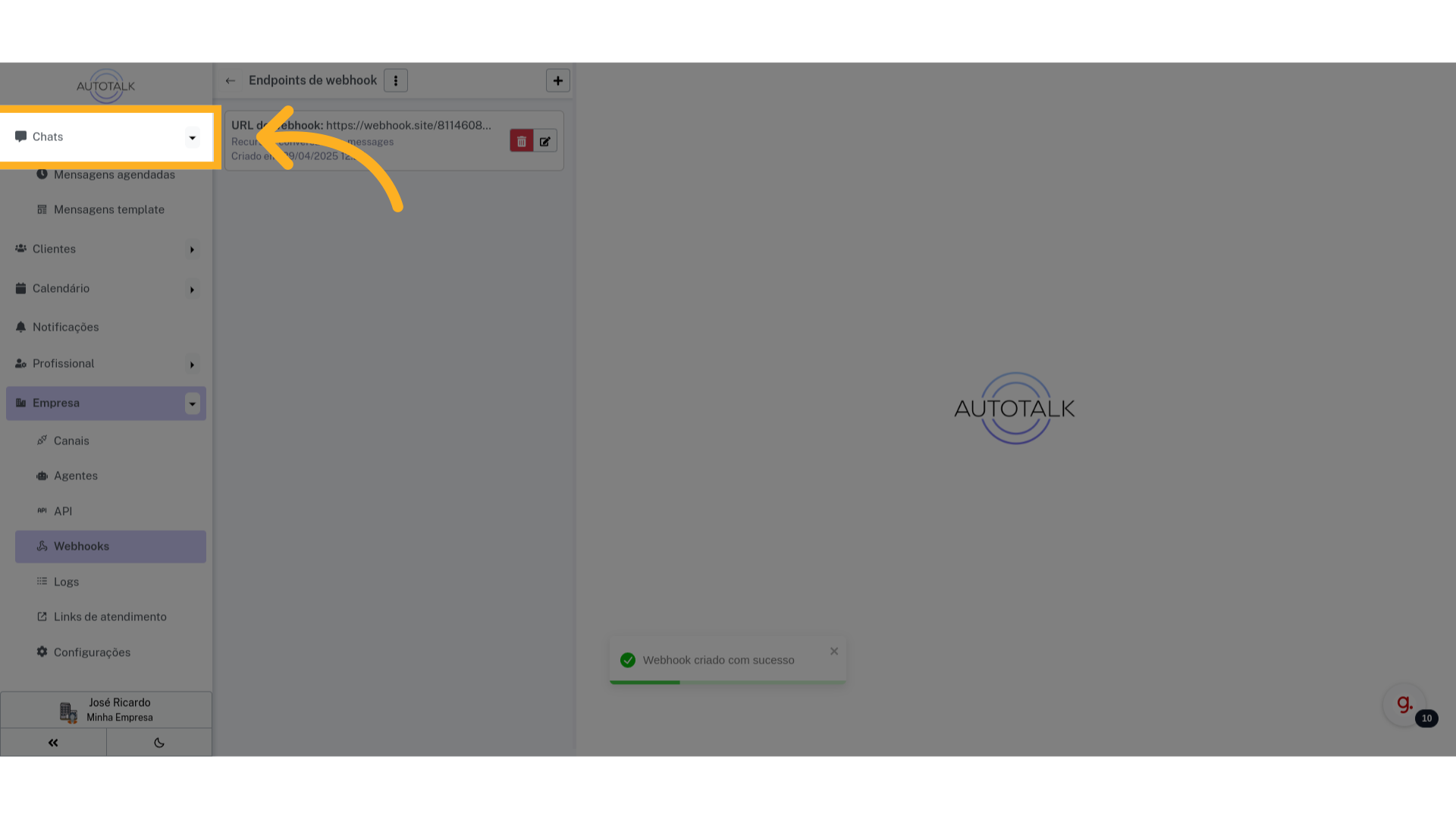
12 Recebendo uma mensagem #
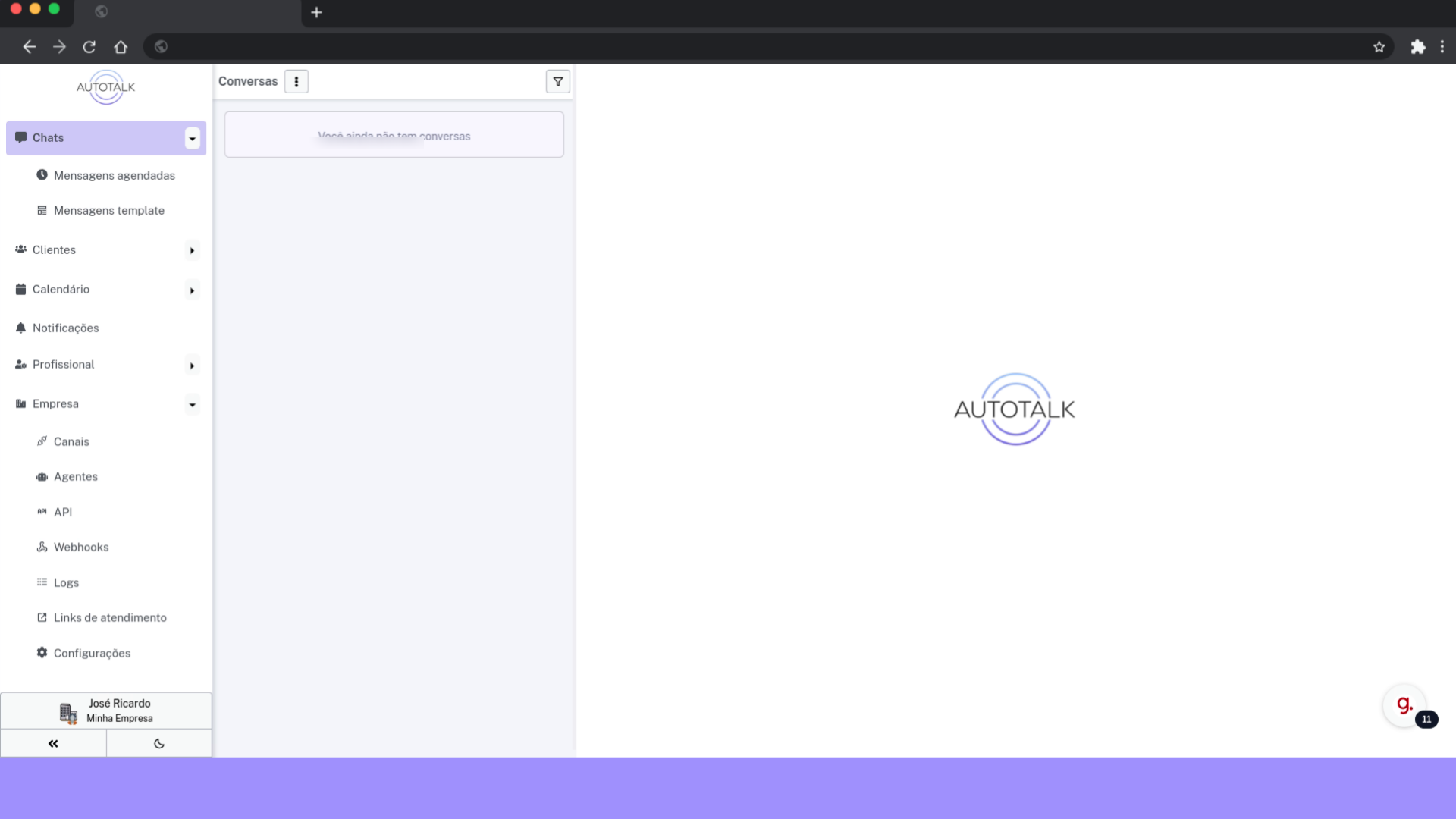
13 Recebendo uma mensagem #
O cliente “Adriel” acabou de enviar uma mensagem, vamos ver se recebemos ela no nosso Webhook.

15 Veja que as requisições foram recebidas #
Requisições recebidas com sucesso: na parte esquerda vemos a lista de requisições e na parte inferior podemos ver o conteúdo da primeira requisição.
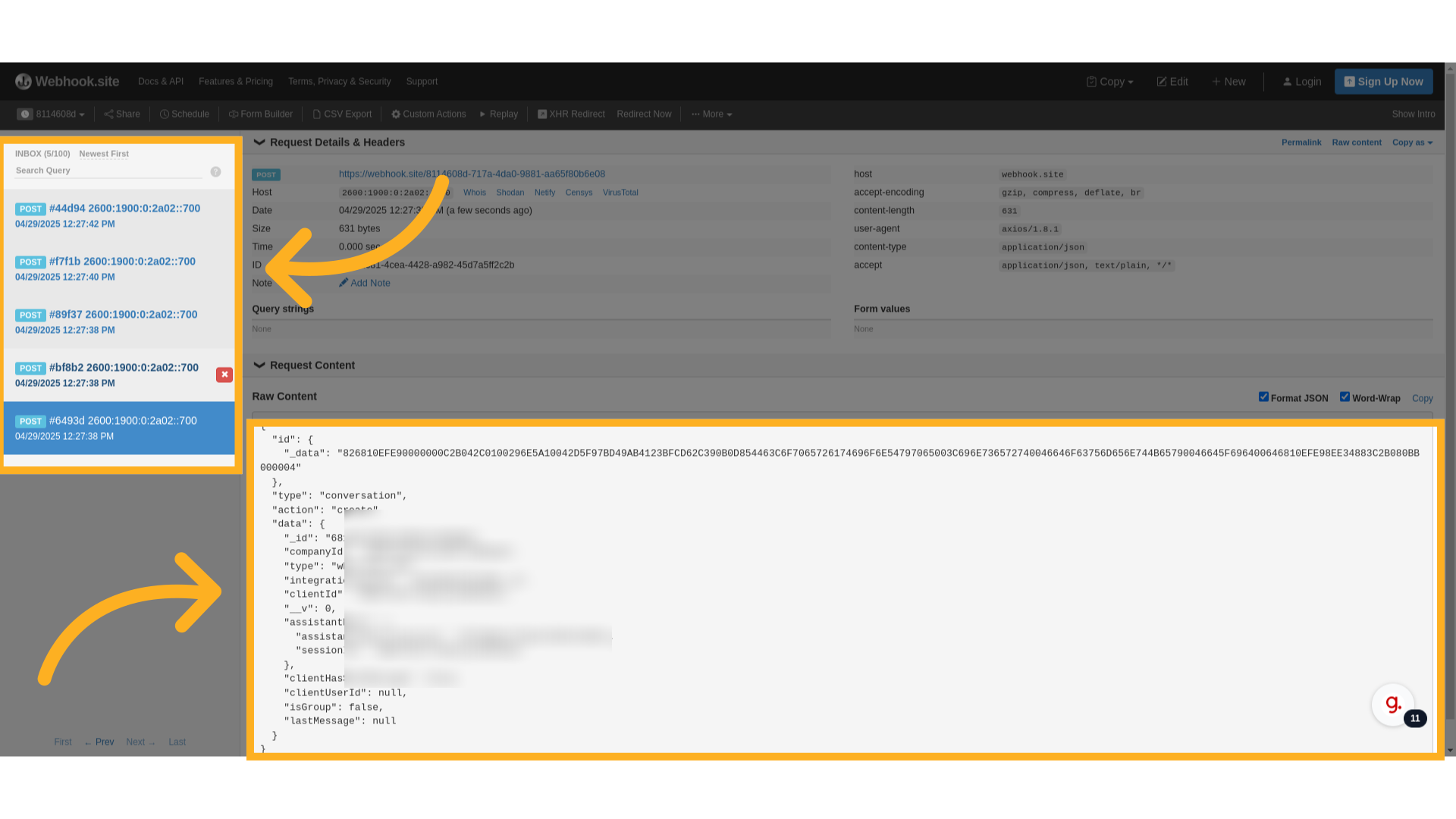
Este guia mostrou como registrar um Webhook no Autotalk. Se ainda houver dúvidas, entre em contato com o suporte.